כיצד להעביר סרטוני Snapchat שמורים למחשב?
Miscellanea / / April 29, 2023
Snapchat היא הדרך החכמה ביותר לשתף את הפעילויות היומיומיות שלך עם החברים והמשפחה שלך. כל זיכרון שאתה יוצר בטיול יכול להיות שותף באמצעות כמה תמונות עם החברים שלך באמצעות Snapchat. הוא מציע הרבה מסננים וסגנונות לבחירה. אתה יכול לקשט את התמונה שלך עם מדבקות, חותמות זמן ושיטות אחרות. כל הזיכרונות שאתה יוצר ב-Snapchat מקושרים לאחסון הענן שלך, כך שתוכל לגשת אליהם בכל טלפון על ידי כניסה לחשבון שלך.
אבל מה אם תאבד את נתוני הטלפון או אישורי החשבון שלך? הזכרונות ששמרת בכונן המקומי יימחקו. אז הדרך הטובה ביותר להגן על הזיכרונות שלך היא להעביר סרטוני Snapchat שמורים למחשב או לאחסון הענן שלך. אבל איך תעשה את זה? במאמר זה נשתף כמה שיטות עבודה שבאמצעותן תוכל לשמור את סרטוני ה-Snapchat שלך במחשב.
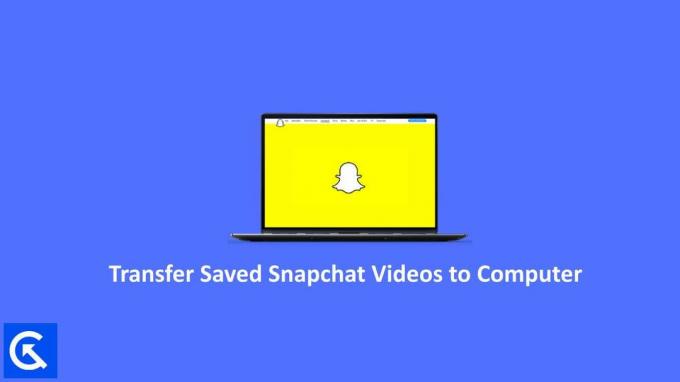
תוכן העמוד
-
כיצד להעביר סרטוני Snapchat שמורים למחשב?
- שיטה 1: העברת סרטונים שנשמרו באחסון מקומי למחשב
- שיטה 2: דוא"ל לעצמך
- שיטה 3: שימוש בתמונות Google
- שיטה 4: השתמש ב-WhatsApp
- סיכום
כיצד להעביר סרטוני Snapchat שמורים למחשב?
כדי להעביר את סרטוני ה-Snapchat למחשב שלך, עליך לשמור אותם באחסון המקומי או בגלריה של הטלפון החכם; לאחר מכן, תוכל להעביר אותם למחשב שלך. אתה יכול לבצע את השלבים הבאים:
- פתח את ה אפליקציית Snapchat בטלפון החכם שלך ונווט אל קטע זיכרונות > Snaps.

- הקש על סמן ✅ סמל בפינה הימנית העליונה.

פרסומות
- בחר את הסרטונים שלך אחד אחד על ידי הקשה עליהם.
- הקש על כפתור שמור בתחתית.
כל הסרטונים שנבחרו בסנאפצ'ט שלך יישמרו בגלריה שלך. אתה יכול לבדוק את עצמך על ידי כניסה לגלריה של הטלפון והקשה על התיקיה של Snapchat.
שיטה 1: העברת סרטונים שנשמרו באחסון מקומי למחשב
לאחר שתשמור את סרטוני ה-Snapchat באחסון המקומי של הטלפון החכם שלך, תוכל גם לשתף אותם למחשב/לפטופ שלך. בצע את השלבים הבאים:
- חבר את הטלפון שלך למחשב האישי באמצעות כבל הנתונים.
- פתח את לוח הודעות בטלפון, הקש על מחובר ל-USB הודעה ובחר את ה העברת קבצים אוֹפְּצִיָה.

- פתח את אחסון טלפון במחשב האישי שלך, על ידי כניסה אל סייר קבצים.
- פתח את ה תיקיית Snapchat ולהעתיק את הסרטונים שלך (אם אינך מוצא תיקיית Snapchat, יכול להיות שאני בתיקיית DCIM)
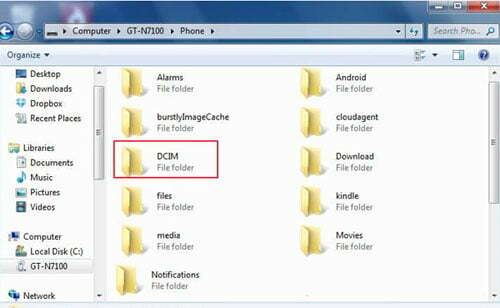
פרסומות
- הדבק את הסרטונים שלך באחסון המחשב. פעולה זו עשויה להימשך מספר דקות, בהתאם לגודל הסרטונים.
שיטה 2: דוא"ל לעצמך
יש דרך נוספת שבה אתה יכול לקבל את הסרטונים שלך למחשב האישי שלך. זה ידרוש שימוש באינטרנט ויעבוד הכי טוב אם יש לך פחות מספר סרטונים להעביר.
- פתח את הגלריה של הטלפון ופתח את תיקיית Snapchat.
- לחץ על סרטון אחד ובחר מספר סרטונים שברצונך לשמור במחשב שלך.
- הקש שתף אפשרויות, והקש על Gmail.
- להיכנס ל כתובת האימייל של הנמען (אחד שאתה יכול לגשת אליו במחשב האישי שלך).
- המתן עד שהסרטונים יועלו והקש על שלח.
- פתח את חשבון Gmail שלך במחשב האישי שלך, ו הורד את הסרטונים האלה למחשב שלך.
שיטה 3: שימוש בתמונות Google
אתה תמיד יכול להשתמש בתמונות Google כדי לשמור סרטוני Snapchat במחשב האישי שלך. אם הסנכרון הנייד שלך לא מופעל עבור תיקיית Snapchat, הפעל אותו על ידי כניסה להגדרות Google Photos.
- פתח את הגלריה של הטלפון ובחר את אלה סרטוני Snapchat שאתה רוצה במחשב שלך.
- הקש על לַחֲלוֹק כפתור ובחר Google Photos.
- אנא המתן עד שיעלה ויפתח Google Photos עם אותו חשבון במחשב שלך.
- הורד את סרטוני Snapchat למחשב האישי שלך.
שיטה 4: השתמש ב-WhatsApp
אתה יכול גם להשתמש ב-WhatsApp כדי לשמור את סרטוני ה-Snapchat שלך למחשב האישי שלך.
פרסומות
- שלח את הסרטונים האלה לעצמך או לחברים שלך.
- לִפְתוֹחַ ווטסאפ אינטרנט בדפדפן המחשב האישי שלך.
- סרוק את קוד ה-QR באמצעות אפליקציית WhatsApp כדי לפתוח את WhatsApp במחשב שלך.
- פתח את הצ'אטים שבהם שלחת את הסרטונים האלה. הורד את הסרטונים האלה למחשב האישי שלך.
סיכום
זה מביא אותנו לסוף המדריך הזה כדי לעזור לך להעביר סרטוני Snapchat שמורים למחשב שלך. ברוב המקרים, אתה תמיד יכול לגשת לתמונות השמורות שלך מחשבון Snapchat עצמו. אבל במצבים מסוימים, שבהם הגישה לחשבון שלך מוגבלת או מושבתת, לא תוכל לעשות זאת. אז שמירת הזיכרונות החשובים שלך בצורה של סרטוני Snapchat במחשב שלך היא רעיון טוב. אם אתה נתקל בבעיות כלשהן בתהליך שלעיל, הודע לנו בסעיף ההערות למטה.



